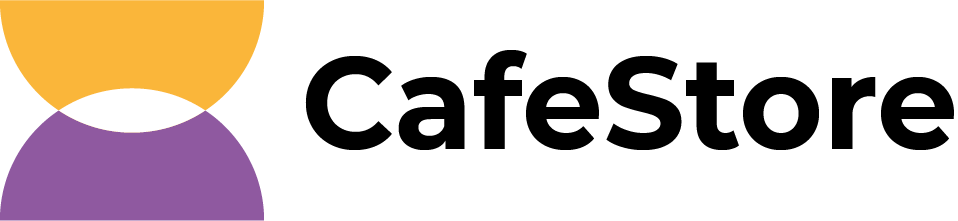Как установить POS
на windows
на windows
Важно: держите планшет горизонтально
Для установки CafeStorePOS нужно сделать следующее:
1) Достать устройство из коробки и поставить на зарядку, если ее мало (если хотя бы 50%, то это ок).
2) Подключить устройство к Wi-fi.
3) Включить фискальный регистратор Atol
4) Подключить через USB кабель фискальный регистратор к устройству
5) Скачать на устройство 2 установочных файла
Запускаем установочный файл и нажимаем Далее
1) Достать устройство из коробки и поставить на зарядку, если ее мало (если хотя бы 50%, то это ок).
2) Подключить устройство к Wi-fi.
3) Включить фискальный регистратор Atol
4) Подключить через USB кабель фискальный регистратор к устройству
5) Скачать на устройство 2 установочных файла
- CafeStorePos Setup.exe
- Драйвер ККТ
Запускаем установочный файл и нажимаем Далее





Настройка Web-сервера
1) Настраиваем Web- сервер.
Открываем Веб-браузер Google Chrome и в адресной строке вводим адрес веб сервера http://127.0.0.1:16732/
2) В открывшемся окне нажимаем кнопку Добавить

3) Добавляем новое устройство:
В поля Уникальный идентификатор и Название ККТ прописываем Atol_USB
Нажимаем кнопку Добавить
В поля Уникальный идентификатор и Название ККТ прописываем Atol_USB
Нажимаем кнопку Добавить
4) Переходим на вкладку Настройки web-сервера

Опускаемся в самый низ и в поле "Удалять задания из БД через" прописываем 30 и нажимаем сохранить

5) Возвращаемся во вкладку Устройство => кликаем на Atol_USB => переходим в настройки устройства

Выбираем канал связи с ККТ USB и сохраняем

6) Включаем работу с ККТ

Обновляем страницу, и проверяем статус соединения.
Должен быть доступен
Должен быть доступен

Установка CafeStorePos



Авторизация в CafeStorePOS
Запускаем приложение CafeStorePOS.
При первом запуске необходимо будет указать идентификатор кассы
При первом запуске необходимо будет указать идентификатор кассы

В следующем окне вводим номер телефона и пин-код и нажимаем войти.